Jeśli zastanawiasz się, gdzie jest link do Twojego profilu Steam, to trafiłeś we właściwe miejsce. Znalezienie adresu swojego profilu na Steam jest proste i szybkie. W tym artykule przedstawimy Ci krok po kroku, jak łatwo skopiować link do swojego profilu, abyś mógł go udostępniać lub po prostu mieć pod ręką.
Kluczowe wnioski:- Link do profilu Steam można znaleźć w kliencie Steam.
- Wystarczy kliknąć na swoje imię lub awatar w prawym górnym rogu.
- Wskazówki dotyczące kopiowania linku są proste i szybkie.
- Można również ustawić niestandardowy adres URL, co ułatwia jego zapamiętanie.
- Przykładowe linki do profilu pomagają zrozumieć, jak mogą wyglądać Twoje własne adresy.
Jak znaleźć link do swojego profilu Steam w kilku krokach
Jeśli zastanawiasz się, gdzie jest link do profilu Steam, nie martw się! Proces ten jest prosty i nie zajmie Ci wiele czasu. W kilku łatwych krokach dowiesz się, jak odnaleźć swój adres URL profilu, abyś mógł go udostępniać znajomym lub po prostu mieć go pod ręką.
| Krok | Opis |
| 1 | Otwórz klienta Steam na swoim komputerze |
| 2 | Kliknij na swój profil |
| 3 | Wybierz „Wyświetl profil” |
| 4 | Skopiuj adres URL swojego profilu |
Krok 1: Otwórz aplikację Steam na swoim komputerze
Aby rozpocząć, musisz mieć zainstalowaną aplikację Steam na swoim komputerze. Możesz ją pobrać z oficjalnej strony Steam, a proces instalacji jest prosty i intuicyjny. Gdy aplikacja jest już zainstalowana, znajdź ją na swoim pulpicie lub w menu aplikacji i uruchom.
Po uruchomieniu aplikacji, zobaczysz główny ekran Steam. Zaloguj się na swoje konto, używając swojego loginu i hasła. Upewnij się, że jesteś zalogowany, aby mieć dostęp do swojego profilu.
Krok 2: Kliknij na swój profil
W prawym górnym rogu ekranu znajdziesz swoje imię lub awatar. Kliknij na ten element, aby otworzyć menu rozwijane. To tutaj możesz znaleźć różne opcje związane z Twoim kontem.
Po kliknięciu na swoje imię, upewnij się, że widzisz opcję „Wyświetl profil”. Wybierz tę opcję, aby przejść do swojego osobistego profilu na Steam.
Krok 3: Wybierz opcję „Wyświetl profil”
W rozwijanym menu zobaczysz kilka opcji, ale interesuje nas tylko „Wyświetl profil”. Kliknij na tę opcję, a Twoje konto zostanie otwarte w nowym oknie. Teraz widzisz wszystkie swoje osiągnięcia, przyjaciół oraz inne informacje.
Warto zauważyć, że jeśli nie możesz znaleźć swojego profilu, upewnij się, że jesteś zalogowany na właściwe konto. Możesz także sprawdzić, czy Twój profil jest ustawiony jako publiczny, aby inni mogli go zobaczyć.Krok 4: Skopiuj adres URL swojego profilu
Po otwarciu swojego profilu, adres URL będzie widoczny w pasku adresu przeglądarki. Zwykle link wygląda tak: https://steamcommunity.com/id/twojanazwa lub https://steamcommunity.com/profiles/765611983XXXXXXX. Teraz możesz go skopiować, aby go udostępnić.
Aby skopiować link, kliknij prawym przyciskiem myszy na pasek adresu i wybierz „Kopiuj”. Możesz teraz wkleić ten adres wszędzie, gdzie chcesz, na przykład w wiadomości do znajomych.
Co zrobić, jeśli nie masz jeszcze linku do profilu Steam?
Jeżeli jeszcze nie masz swojego profilu Steam, możesz go łatwo stworzyć. Pierwszym krokiem jest założenie konta, jeśli jeszcze go nie masz. Po zalogowaniu się, znajdziesz opcję, aby utworzyć profil w ustawieniach.
Warto pamiętać, że masz możliwość dostosowania swojego profilu. Oto jak to zrobić:
- Wypełnij wszystkie wymagane informacje, takie jak imię i nazwa użytkownika.
- Dodaj zdjęcie profilowe oraz opisz swoje zainteresowania.
- Nie zapomnij ustawić prywatności swojego profilu.
- Na koniec, upewnij się, że profil jest publiczny, by inni mogli go znaleźć.
Ustawienie niestandardowego adresu URL profilu
Możesz również ustawić niestandardowy adres URL dla swojego profilu Steam. Dzięki temu staje się on łatwiejszy do zapamiętania i udostępnienia. Takie adresy URL mają bardziej osobisty charakter.
Aby to zrobić, przejdź do ustawień profilu. W sekcji edytowania profilu znajdziesz opcję „Niestandardowy adres URL”. Wprowadź tam swoją unikalną nazwę i zapisz zmiany, a Twój link będzie gotowy.
Czytaj więcej: Jak dodać numer telefonu do Steam i zwiększyć bezpieczeństwo konta
Przykłady typowych linków do profili Steam
Poniżej przedstawiamy kilka przykładów typowych linków do profili Steam. Mogą one pomóc Ci zrozumieć, jak będzie wyglądał Twój link po jego utworzeniu.
| Typ linku | Przykład |
| Niestandardowy adres URL | https://steamcommunity.com/id/TwojaNazwa |
| Link z identyfikatorem użytkownika | https://steamcommunity.com/profiles/76561198000000000 |
Wskazówki dotyczące kopiowania linku do profilu Steam
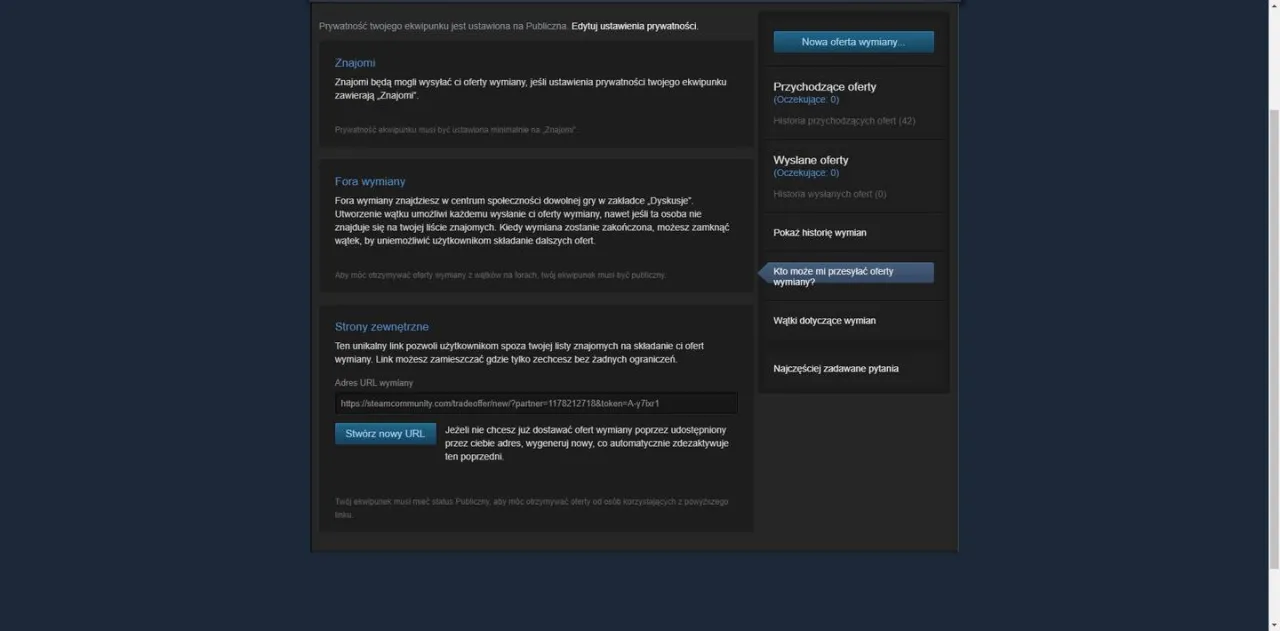
Jeśli chcesz szybko skopiować link do swojego profilu, pamiętaj, aby zawsze używać pasku adresu przeglądarki. Po skopiowaniu linku, upewnij się, że wklejasz go w bezpieczne miejsce, aby mieć do niego łatwy dostęp na przyszłość.
Jak udostępnić swój link do profilu Steam?
Aby podzielić się swoim linkiem do profilu Steam, masz kilka możliwości. Możesz go wysłać znajomym w wiadomości lub wkleić na forum. Możesz również dodać link do swojego profilu na innych serwisach społecznościowych.
Udostępnienie swojego linku zwiększa Twoją widoczność w społeczności Steam, co może prowadzić do nowych znajomości i przyjaźni. Im więcej osób będzie miało dostęp do Twojego profilu, tym większe szanse na wspólne granie i wymianę doświadczeń.
Co zrobić, jeśli nie mogę znaleźć swojego profilu?
Jeśli masz problem z odnalezieniem swojego profilu, pierwszy krok to ponowne zalogowanie się na swoje konto Steam. Czasami profil może być ukryty z powodu ustawień prywatności. Upewnij się, że korzystasz z właściwego konta i upewnij się, że jesteś zalogowany.
- Sprawdź, czy Twój profil jest ustawiony jako publiczny.
- Upewnij się, że nie masz zainstalowanych aplikacji blokujących wyświetlanie profilu.
- Spróbuj wyszukać swój profil po nazwie użytkownika w wyszukiwarce Steam.
- W razie problemów, skontaktuj się z pomocą techniczną Steam.
Jakie informacje są widoczne na profilu Steam?
Na swoim profilu Steam możesz umieścić wiele różnych informacji. Zwykle zawierają one Twoje osiągnięcia w grach, listę przyjaciół i opisy gier, w które grasz. Możesz również dodać własny opis, który pomoże innym zrozumieć Twoje zainteresowania.
Dodatkowe opcje obejmują możliwość dodawania zrzutów ekranu, filmów oraz dyskusji związanych z grami. Te elementy pozwalają na bardziej spersonalizowane doświadczenie dla innych użytkowników oraz umożliwiają budowanie społeczności wokół Twojego profilu.
Dlaczego warto dbać o swój profil Steam?
Aktywność na profilu Steam ma wiele korzyści. Pozwala ona na budowanie relacji z innymi graczami oraz dzielenie się swoimi osiągnięciami. Im więcej treści zamieszczasz, tym bardziej przyciągasz uwagę innych użytkowników.
Właściwie zarządzany profil to także doskonały sposób na poznawanie nowych ludzi i wspólne granie w ulubione tytuły. Warto inwestować czas w jego rozwój!
Jak skutecznie znaleźć i udostępnić link do profilu Steam
W artykule omówiono, jak znaleźć link do swojego profilu Steam w kilku prostych krokach, co jest kluczowe dla użytkowników pragnących efektywnie dzielić się swoimi osiągnięciami. Proces ten rozpoczyna się od otwarcia aplikacji Steam i zalogowania się na swoje konto, co pozwala na łatwe dotarcie do opcji „Wyświetl profil”. Użytkownik dowiaduje się również, że po otworzeniu profilu link jest wyraźnie widoczny w pasku adresu, co umożliwia jego skopiowanie i udostępnienie innym.
W artykule zwrócono uwagę na możliwość ustawienia niestandardowego adresu URL profilu, co nie tylko ułatwia zapamiętanie linku, ale także czyni go bardziej osobistym. Dodatkowo, przykłady typowych linków do profili Steam potwierdzają, że każdy użytkownik może mieć unikalny adres, co zwiększa jego widoczność. Wskazówki dotyczące kopiowania linku oraz metody jego udostępniania na różnych platformach społecznościowych są również wartościowymi informacjami, które mogą znacznie ułatwić interakcję z innymi graczami.
Podsumowując, zarządzanie swoim profilem Steam oraz umiejętność udzielania się w społeczności to kluczowe elementy budowania relacji z innymi graczami. Artykuł dostarcza konkretnych instrukcji i przykładów, które pomagają w maksymalizacji potencjału profilu, co może prowadzić do nowych znajomości i wzbogacenia doświadczeń w świecie gier.





